تم الإصلاح: ترجمات HBO Max لا تعمل أو أن التسميات التوضيحية غير متزامنة
Miscellanea / / January 10, 2022
لقد فتحت للتو HBO Max لمشاهدة فيلم جديد أو مفضل أو حلقة من برنامج تلفزيوني مع تسميات توضيحية أو ترجمات. من السهل جدًا أن يكون لديك ترجمة أو ترجمة على اللوحة لأنها تساعدك على فهم ما تتحدث عنه الشخصيات إذا لم تكن متحدثًا أصليًا للغة الإنجليزية. بالإضافة إلى ذلك ، فإنه يوفر مستوى رائعًا من الفهم أثناء مشاهدة فيلم أجنبي مثل الأفلام الكورية الجنوبية الشهيرة لأنه دعونا نواجه الأمر ، فإن غالبية الناس لا يتحدثون الكورية.
الآن بعد أن تم تعيين الفرضية ، لنفترض أنك بدأت للتو فيلمًا أو حلقة جديدة مع تمكين الترجمات أو الترجمات المصاحبة. عادة ، يتم عرض الترجمات على الشاشة في وقت تسليم الحوار. ومع ذلك ، فإن التسميات التوضيحية غير المتزامنة يمكن أن تجعلك على حين غرة. يمكن أن يكون أي شيء من الترجمة المتأخرة أو التسميات التوضيحية المغلقة التي تظهر حتى قبل تسليم الحوار المذكور. هذا ما يبلغ عنه مستخدمو HBO Max ، أي أن الترجمة لا تعمل أو أن التسميات التوضيحية غير متزامنة.
السؤال هو كيف ستشرع في حل هذه المشكلة؟ إليك المزيد حول المشكلة والإصلاح المطلوب استخدامه.

محتويات الصفحة
- أنواع الترجمات المصاحبة لـ HBO Max لا تعمل أو أن التسميات التوضيحية غير متزامنة
-
كيفية إصلاح ترجمات HBO Max لا تعمل أو أن التسميات التوضيحية غير متزامنة؟
- الطريقة الأولى: إعادة التشغيل والتحديث
- الطريقة الثانية: HBO Max Server Status
- الطريقة الثالثة: تحقق من اتصالك بالإنترنت
- الطريقة الرابعة: تسجيل الخروج وتسجيل الدخول
- الطريقة رقم 5: اكتشف طريقك من خلال شبكات VPN
- الطريقة 6 دولارات: مسح ذاكرة التخزين المؤقت للمتصفح
- الطريقة رقم 7: مسح ذاكرة التخزين المؤقت للتطبيق
- الطريقة رقم 8: تحديث التطبيق
- الطريقة رقم 9: استخدم على شبكة أخرى
- الطريقة رقم 10: استخدمها على جهاز آخر
- الطريقة رقم 11: استخدمها في وضع التصفح المتخفي
- الطريقة رقم 12: أعد تثبيت التطبيق
- الطريقة رقم 13: أبلغ عن ذلك إلى HBO Max Support
- تغليف
أنواع الترجمات المصاحبة لـ HBO Max لا تعمل أو أن التسميات التوضيحية غير متزامنة
دعنا نلقي نظرة على أنواع التسميات التوضيحية خارج مشكلات المزامنة التي قد تصادفها على النظام الأساسي.
- الترجمة غير متوفرة.
- تظهر الترجمات مع تأخير بسيط.
- لا تظهر الترجمات عند مشاهدة الفيديو.
- التعليقات غير قابلة للقراءة.
- يتعطل تطبيق HBO Max عند تمكين CC.
- الترجمة غير متزامنة بالنسبة إلى الصوت.
كيفية إصلاح ترجمات HBO Max لا تعمل أو أن التسميات التوضيحية غير متزامنة؟
الطريقة الأولى: إعادة التشغيل والتحديث
هل يبدو أن التسميات التوضيحية أو الترجمات المصاحبة على تطبيق / موقع HBO Max تعمل؟ حسنًا ، ما عليك سوى إعادة التشغيل أو إعادة التحميل وهذا هو مدى سهولة إصلاح هذه المشكلة على بعض الأجهزة إن لم يكن جميعها. يستخدم كل من التطبيق وإصدار موقع الويب من HBO Max موارد على كل من جهاز البث والخوادم وقد يتسببان في حدوث أخطاء أو مواطن الخلل في وقت ما.
اتضح أن إعادة تشغيل تطبيق HBO Max أو إعادة تحميل موقع HBO Max على الويب إذا كنت تستخدم إصدار ويب يمكن أن يحل المشكلات حتى إذا لم يتم تحميل البوابة الإلكترونية بشكل صحيح في المرة الأولى. إعادة التشغيل / إعادة التحميل تنهي المثيل السابق وتبدأ واحدة جديدة تقدم بداية جديدة ، وبالتالي ، لا يجب أن تتبع أي أخطاء سابقة.
لأجهزة Android و iOS
- على هاتفك الذكي ، تتوفر طريقة بسيطة لإعادة التشغيل.
- اخرج من التطبيق بالذهاب إلى الشاشة الرئيسية.
- اذهب إلى التطبيقات الحديثة / تطبيق الجلاد ويجب أن تجد مثيلًا لـ HBO ماكس.
- أنت تستطيع انتقد حتى النهاية.
- ما عليك سوى فتح تطبيق HBO Max كما تريد وهذا كل شيء.
للويب
- على الويب ، ما عليك سوى إعادة تحميل الصفحة باستخدام Ctrl + R في نظام التشغيل Windows و Command + R على macOS.
- يمكنك أيضًا استخدام ملف "إعادة تحميل" زر في المتصفح المعني ويتم ذلك.
الطريقة الثانية: HBO Max Server Status
بعد ذلك ، تحتاج إلى التحقق من حالة خادم HBO Max. متاح على DownDetector، يمكنك معرفة ما إذا كان العنوان الفرعي لا يعمل أو أن التعليقات التوضيحية غير المتزامنة التي تواجهها مترجمة لك أو للمنطقة أو أن جميع مستخدمي HBO Max يتعاملون معها. في حال كانت هذه مشكلة تتعلق بالخادم ، يمكنك إخطار HBO Max على الرغم من أنهم يعرفون ذلك بالفعل ويعملون على تشغيل الخوادم. إذا لم يكن الخادم ، فتحقق من طرق أخرى.
الإعلانات
الطريقة الثالثة: تحقق من اتصالك بالإنترنت
HBO Max هي خدمة بث عند الطلب مما يعني أنها تحتاج إلى اتصال إنترنت مستقر وموثوق للحصول على الصوت والفيديو والقائمة والترجمات وجميع الخدمات الأخرى. إذا كان اتصال الإنترنت غير مستقر أو كان بطيئًا ، فستواجه مشكلات في تنزيل بعض المحتوى. هنا ، من المحتمل أن تكون التسميات التوضيحية / الترجمات المصاحبة لأنك تكافح معها.

للتحقق ، انتقل إلى Ookla Speedtest أو Fast.comللتحقق من الارتباط الصاعد والوصلة الهابطة و ping وغيرها من المعلومات. بصرف النظر عن ذلك ، تحتاج إلى إعادة تعيين موجه Wi-Fi والتحقق مما إذا كانت مشكلة في جهاز التوجيه نفسه. كالعادة ، نظرًا لوجود العديد من الأجهزة المشاركة في تقديم محتوى HBO Max إليك ، يمكن أن يتسبب أي ارتباط متأثر في حدوث مشكلات. تابع إذا لم تتمكن من حل المشكلة حتى الآن.
الإعلانات
الطريقة الرابعة: تسجيل الخروج وتسجيل الدخول
يمكن أن تتسبب المشكلات المؤقتة في HBO Max في حدوث سلسلة من المشكلات على التطبيق أو موقع الويب. إذا كنت تكافح مع HBO Max ، فإن تسجيل الخروج من الحساب وإعادة تسجيل الدخول يمكن أن يحل المشكلة بشكل أساسي. إنه إصلاح عام يتأكد من اختفاء جميع الملفات المؤقتة وتوافقها مع الأخطاء ومواطن الخلل.
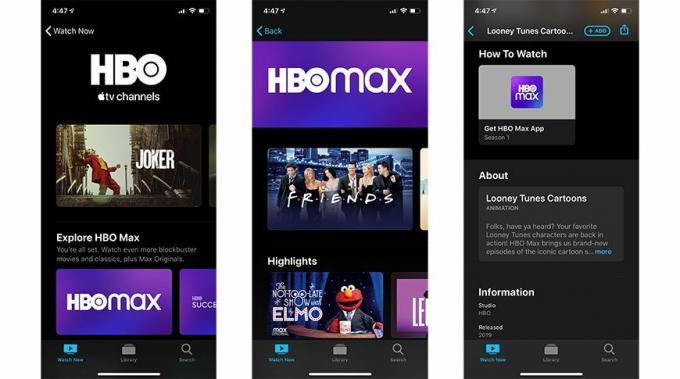
على الويب
- أولاً ، افتح HBO ماكس على موقع الويب الذي قمت بتسجيل الدخول إليه.
- انتقل إلى الزاوية العلوية اليمنى وتابع إلى الملف الشخصي.
- الشروع في إدارة الأجهزة >> تسجيل خروج جميع الأجهزة. يمكنك حتى استخدام ملف خروج خيار مقابل كل جهاز في حالة رغبتك في الاحتفاظ ببعض الأجهزة مقترنة.
في التطبيق
- افتح ال HBO ماكس التطبيق على هاتفك.
- اذهب إلى الملف الشخصي >> اضغط على أيقونة الترس ، وتابع إلى إدارة الأجهزة.
- اضغط على العملاق "تسجيل الخروج من جميع الأجهزة" وهذا كل ما في الأمر.
الطريقة رقم 5: اكتشف طريقك من خلال شبكات VPN
تعد الشبكات الافتراضية الخاصة أو الشبكات الخاصة الافتراضية أفضل طريقة لنقل البيانات بين المستخدم والتطبيق / موقع الويب قيد الاستخدام. تمنع شبكات VPN أعين المتطفلين من النظر إلى عنوان IP الخاص بك وأنشطتك ، وتُستخدم الشبكات الافتراضية الخاصة بكثافة في التطبيقات بما في ذلك HBO Max المتوفر بشكل مدهش في بلدان محدودة ، وبالتالي ، فإن استخدام VPN أكثر فاعلية HBO ماكس.
تستخدم خدمات VPN عنوان IP مشترك يسمح لك ببث المحتوى على المواقع التي تفترض فيها الخوادم أنك من بلد آخر. ومع ذلك ، فمن السهل اكتشافها نظرًا لأن هذه عناوين IP مشتركة. وبالتالي ، قد تمنع HBO Max والخدمات الأخرى عنوان IP الخاص بك من الوصول إلى الخدمات. ومع ذلك ، مع عناوين IP VPN المخصصة ، يمكنك بسهولة تجاوز مثل هذه المواقف. هناك حل آخر محتمل وهو استخدام خادم HBO Max محدد غير مدرج في القائمة السوداء.
وفقًا للخبراء ، يؤدي إيقاف تشغيل VPN وإعادة تشغيله إلى تعيين عنوان IP جديد من المحتمل ألا يكون مدرجًا في القائمة السوداء. أيضًا ، ضع في اعتبارك أن استخدام شبكات VPN أقل جودة أو مجانية يأتي مع سلبياته بما في ذلك الإعلانات العدوانية ، ولا توجد حماية ضدها المتسللين بالإضافة إلى شبكة غير مستقرة وهو أمر قد يتسبب في عدم بدء مشكلة الترجمة مع.
الطريقة 6 دولارات: مسح ذاكرة التخزين المؤقت للمتصفح
هذه طريقة بسيطة حيث يُطلب منك مسح ذاكرة التخزين المؤقت للمتصفح وهذا كل شيء. لا يوجد علم الصواريخ معني هنا. سيؤدي القيام بذلك إلى تسريع تسليم المحتوى ووقت التحميل وكذلك إصلاح أي مشكلات مؤقتة قد تواجهها ، وبالتالي ، يجب عليك تجربته. إليك كيفية مسح ذاكرة التخزين المؤقت للمتصفح إذا كنت تستخدم HBO Max على المتصفح.
- افتح المتصفح الذي تستخدمه. أنا أستعمل جوجل كروم وإيدج.
- اذهب إلى المزيد من الخيارات >> الإعدادات >> الخصوصية والأمان.
- انتقل إلى "محو بيانات التصفح" إعدادات.
- بعد ذلك ، حدد جميع الأصول المحددة باستثناء كلمات المرور في حال كنت تميل إلى نسيانها كثيرًا.
- ضرب "امسح البيانات" زر وذهب.
الطريقة رقم 7: مسح ذاكرة التخزين المؤقت للتطبيق
يتم الكتابة فوق ملفات ذاكرة التخزين المؤقت مرارًا وتكرارًا. ليس هناك شك في أنه يمكن أن يفشل شيئًا ما وعلى الرغم من أن النظام يتعامل معه في معظم الأوقات ، في بعض الأحيان ، عليك فقط مسحها لإصلاح المشكلات المؤقتة مثل عدم عمل العنوان الفرعي HBO Max القضية. إليك كيف يمكنك القيام بذلك
- على Android ، انتقل إلى الإعدادات >> التطبيقات وابحث عن "HBO Max".
- بعد ذلك ، انتقل إلى التخزين الخاص به واضغط على كلا الزرين "امسح البيانات" و "مسح ذاكرة التخزين المؤقت".
- أخيرًا ، تمكنت من مسح ذاكرة التخزين المؤقت. افتح التطبيق وتحقق مما إذا كان كل شيء يعمل بشكل جيد أم لا.
عندما يتعلق الأمر بنظام iOS ، لا يوجد خيار لحذف ذاكرة التخزين المؤقت على الرغم من أنه يمكنك إلغاء تثبيت التطبيق. نظرًا لأنه يتم تخزين جميع البيانات في ملفك الشخصي على الخادم ، فلا يوجد خطر من فقدان البيانات ولكن فقط بيانات اعتماد تسجيل الدخول في حالة نسيان كلمات المرور.
الطريقة رقم 8: تحديث التطبيق
من المؤكد أن التسميات التوضيحية التي خرجت عن خطأ المزامنة أو أي شيء يعوض الترجمة من المحتوى السمعي البصري مقلق. أحد الأسباب الكامنة وراء مواجهة المشكلة مع تطبيق HBO Max هو ما إذا كان التطبيق قديمًا. تبين فيما يلي كيفية إصلاحه.
- اذهب إلى متجر Play على جهاز Android الخاص بك / متجر التطبيقات على جهاز iOS الخاص بك
- اذهب إلى تطبيقاتي وألعابي على Android / أيقونة الملف الشخصي على iOS الخاص بك.
- تحقق من قائمة التطبيقات التي قمت بتثبيتها وابحث عن HBO Max.
- إذا كان هناك "تحديث" على التطبيق ، فهذا يعني أن تطبيق HBO Max به تحديث معلق تحتاج إلى إكماله.
اضغط على زر "تحديث" وهذا كل شيء.
الطريقة رقم 9: استخدم على شبكة أخرى
يمكن أن تتسبب الشبكة غير المستقرة أو السيئة في حدوث مشكلات وهذا هو السبب في أنني أدرجتها هنا للتحقق من المطالبات. تحتاج إلى تغيير الشبكة ، أي من Wi-Fi إلى بيانات الهاتف المحمول أو من Verizon إلى AT&T والتحقق مما إذا كان القيام بذلك يجعل مشكلة الترجمة لا تعمل أم لا.
الطريقة رقم 10: استخدمها على جهاز آخر
لا يقتصر الأمر على إعدادات الشبكة أو تلك الموجودة على تطبيق HBO Max ولكن هناك العديد من الإعدادات الأخرى التي إذا قمت بالتعديل ، يمكن أن تتسبب في حدوث مشكلات في العمل المعتاد لأي تطبيق. هنا ، تكمن الفكرة في التحقق مما إذا كانت الإعدادات التي يجب تغييرها عن قصد أو عن غير قصد على جهازك ربما أثرت في الترجمة أو التسميات التوضيحية من العمل على جهازك الأساسي بشكل طبيعي.

ما عليك سوى استخدام نفس بيانات اعتماد تسجيل الدخول كما تفعل على جهاز جديد. إذا نجح كل شيء ، فهناك خطأ ما بجهازك الأساسي نفسه. يمكن أن يكون أي شيء من الإعدادات المتغيرة إلى البرامج الضارة. إذا كانت مشكلة عدم عمل ترجمات HBO Max موجودة على جهاز آخر أيضًا ، فهذا هو التطبيق الذي يجب إلقاء اللوم عليه.
الطريقة رقم 11: استخدمها في وضع التصفح المتخفي
لقد استخدمت التخفي من قبل ، أليس كذلك؟ إنها نسخة مقنعة من علامات تبويب المتصفح التي تمنع تسجيل أي ذاكرة تخزين مؤقت أو سجل أو أنشطة تقوم بها عبر الإنترنت ليتم تسجيلها بشكل ما. يمكنك استخدام هذه الميزة للتحقق مما إذا كانت HBO Max تعمل بشكل صحيح مع عمل التسميات التوضيحية أو الترجمة أم لا.
Safari و Microsoft Edge و Google Chrome: Ctrl + Shift + N (نظام التشغيل Windows) ؛ Command + Shift + N (macOS) ؛ الخيارات >> علامة تبويب جديدة للتصفح المتخفي (iOS / Android)
موزيلا فايرفوكس: Ctrl + Shift + P (نظام التشغيل Windows) ؛ Command + Shift + P (macOS)
الطريقة رقم 12: أعد تثبيت التطبيق
قد يبدو الأمر بسيطًا ولكن إعادة تثبيت التطبيق بعد إلغاء تثبيته يمكن أن يعمل العجائب. نظرًا لأن إلغاء تثبيت التطبيق يتخلص من ذاكرة التخزين المؤقت والملفات المؤقتة الأخرى ، فأنت تقوم بشكل أساسي بتثبيت ملف التطبيق الذي لا ينبغي أن يحتوي على أي ملفات تالفة أو أخطاء تؤدي إلى عدم عمل الترجمة أو عدم مزامنة التسميات التوضيحية القضية. قد يكون إلغاء تثبيت التطبيق مختلفًا عن نظام التشغيل الذي تستخدمه ولكنه يستغرق بضع ثوانٍ للقيام بذلك.
بمجرد إلغاء تثبيت التطبيق ، أعد تشغيل الجهاز ثم أعد تثبيت تطبيق HBO Max وتحقق مما إذا كان هذا يحل المشكلة أم لا.
الطريقة رقم 13: أبلغ عن ذلك إلى HBO Max Support
هذا بلا شك هو الملاذ الأخير. يبدو أن HBO Max تواجه مشكلة في عرض الترجمة والتعليقات التوضيحية متزامنة مع الفيديو وهذا أمر مقلق. لقد جربت كل شيء بدءًا من إصلاح سرعة الإنترنت والشبكة وتحديث التطبيق ومسح ذاكرة التخزين المؤقت للمتصفح وذاكرة التخزين المؤقت للتطبيق وحتى التحقق من الأجهزة والشبكات الأخرى ولكن دون جدوى.
يظل الإبلاغ عن المشكلة خيارًا قابلاً للتطبيق نظرًا لوجود احتمال أكبر للحصول على حل. هناك العديد من القنوات التي يمكنك الإبلاغ عنها مثل HBO Max Help و HBO Max Twitter و HBO Max Subreddit وما إلى ذلك.
تغليف
هذه نهاية الدليل حول كيفية إصلاح الترجمة المصاحبة لـ HBO Max التي لا تعمل أو أن التسميات التوضيحية غير متزامنة. اسمح لنا بمعرفة سبب المشكلة وكيف تمكنت من إصلاحها باستخدام طرق استكشاف الأخطاء وإصلاحها المذكورة أعلاه.



